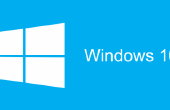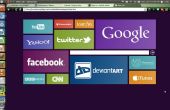Stap 4: Nuttige Tweaks en Mods

Open het startmenu, klik met de rechtermuisknop op de items en deze bewerken.
-Het aanpassen van de werkbalk van Windows Explorer
Klik met de rechtermuisknop en aanpassen! Verwijder tekst labels, herschikken en knoppen toevoegen aan uw eigen smaak. De "Go" knop kan worden verwijderd door rechts te klikken.
-Gebruik de werkbalk Snelstarten
Klik met de rechtermuisknop de taakbalk en instellen van uw werkbalk Snelstarten. Dit bespaart je enkele klikken bij het benaderen van uw meest gebruikte toepassingen. Enorm superieur aan de vervelende geheugen hogging "dokken" dat lijkt te zijn van al de woede.
-Het doden van de vervelende "Throbber"
De wuivende Windows-vlag in de rechter bovenhoek is de throbber. Voer "ShellThrobOff.reg" bestand. Als u ooit deze wijziging ongedaan maken wilt, uitsluitend stormloop naar de ShellThrobOn.reg.
koppeling
-Verplaats de Prullenbak naar het begin Menu
Dit is gewoon logischer, en het helpt uw bureaublad netjes te houden. Gewoon rechts klikken en installeren.
koppeling.
-Change Windows Verkenner te tonen de Top niveau rijdt standaard
Het doel van Windows Verkenner wijzigen om %SystemRoot%\explorer.exe/n/e, / SELECT, C:\
-Open mappen in Windows Explorer-modus standaard (met map deelvenster ingeschakeld - stijl van het uitzicht)
Ga naar vouwblad keuzemogelijkheden > bestandstypen. Uit de lijst, zoek naar de map met extensie van (geen). Ga naar Geavanceerde > ontdekken > standaard. Dit zal doden de speciale pictogrammen voor de mappen "Mijn afbeeldingen" en "My Music".
-Verwijder de menubalk
koppeling
-Voeg toe "Open met Kladblok" aan uw contextmenu.
koppeling
-Sla de Annoying "Gebruik de webservice te vinden van de juiste programma" dialoogvenster
koppeling
-Resize unresizeable Vensters
koppeling
-De volgorde van de pictogrammen van de lade van het systeem en taakbalkknoppen
koppeling
-Twijfelachtig (hoewel ze werken mogelijk) snelheid tweaks
koppeling